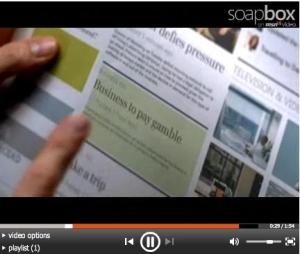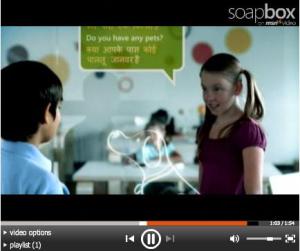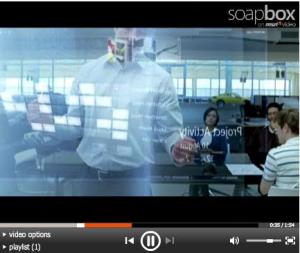Hal ini dilakukan agar print head dapat berfungsi optimal atau bila terjadi masalah pada print head seperti :
Clogging (penggerakan tinta pada print head nozzles)
Clogging dapat disebabkan karena printer tidak digunakan dalam waktu yang cukup lama atau produktifitas yang tinggi. Hal ini ditandai adanya garis putih sewaktu check nozzle, yang menandakan ada daerah yang tidak tercetak karena terhalang kerak tinta. Bila printer tidak dipakai dalam waktu yang lama sebaiknya setiap 3 hari atau seminggu sekali dilakukan check nozzle dan test printing sekitar 2-4 lembar.
Jika terjadi hal ini maka yang harus dilakukan adalah sebagai berikut :
Lakukan head cleaning dari komputer (software dari printer tersebut), jangan melakukan Deep Cleaning! karena menyebabkan tinta menjadi boros dan waste ink tank jadi cepat penuh
Lakukan check nozzles
Bila pola nozzle check belum bagus, maka ulangi lagi cara diatas maksimal 2 kali.
Over pressure
Over pressure disebabkan karena mengisi tinta secara berlebih menimbulkan genangan tinta (banjir) pada printhead dan kertas.
Jika terjadi hal seperti ini maka yang harus dilakukan adalah sebagai berikut :
Lakukan head cleaning. Jangan melakukan printing! karena dapat menyebabkan tinta dalam print head mongering sehingga sulit dibersihkan
Lakukan check nozzles
Bila masih ada tetesan tinta pada kertas, ulangi langkah diatas maksimal 2 kali
Cartridge yang mengalami over pressure dapat dilihat dari warna tetesan tinta pada kertas.
Untuk perawatan cartridge dapat mengikuti langkah berikut :
Angkat cartridge yang mengalami over pressure, contohnya tetesan tinta pada kertas berwarna kuning maka angkat cartridge yellow(kuning)
Buka/angkat karet silikon yang berwarna hitam pada cartridge (tepatnya diatas busa), kemudian sedot tinta dari bawah busa pada cartridge menggunakan suntikan yang memiliki adapter karet silikon hitam sampai tinta keluar sekitar 1 ml, kemudian tutup lagi lubang di atas busa pada catridge dengan karet silikon
penyedotan tinta dengan suntikan adapter
kemudian pasang lagi print head ke printer dan cartridge pada print head. Lakukan check nozzle dan print head alignment untuk hasil yang optimal, bila perlu lakukan printing file purge.pdf atau testpic.tiff sekitar 2-4 lembar untuk mengetahui stabilitas cartridge.
Under pressure
Merupakan kebalikan dari over pressure, dimana cartridge mengalami kekurangan tekanan sehingga tinta tidak terdistribusi dengan baik di bagian spon/busa. Hal ini bisa terjadi karena terlambat mengisi tinta ke cartridge (dianjurkan untuk mengisi tinta ketika ada peringatan tanda seru, jangan ketika tinta telah habis/peringatan tanda silang). Indikasinya dapat diketahui ketika printing, yaitu setengah halaman pertama bagus tapi setengah halaman berikutnya mulai ada gradasi warna yang menandakan salah satu warna tidak keluar.
Jika terjadi hal ini, maka yang harus dilakukan adalah:
segera batalkan proses printing (cancel printing) untuk mengindari over heating pada print head (print head tidak bergaransi)
lakukan head cleaning, dan
check nozzles
Bila pola check nozzle sudah bagus lakukan test printing sekitar 2-4 lembar, namun bila tinta tidak keluar dapat mengikuti langkah berikut:
Angkat cartridge yang mengalami under pressure.
Buka karet silikon pada cartridge bagian depan (di atas busa).
Isi tinta sekitar 2-4 ml pada spon catridge menggunakan suntikan dengan menusukan jarum suntik serong ke depan atau belakang. Tutup lagi lubang diatas spon pada cartridge dengan karet silikon.
Lakukan check nozzle dan print head alignment untuk hasil yang optimal, bila perlu lakukan printing file purge.pdf atau testpic.tiff sekitar 2-4 lembar untuk mengetahui stabilitas cartridge
Adapun cara yang lainnya adalah dengan mengisi tinta ke bagian tangki sampai penuh atau sejajar spon/busa, kemudian sedot tinta dari mulut cartridge (bagian bawah spon/busa) sampai tinta tepat habis lalu sedot lagi tinta sekitar 1 ml.
Pengisian tinta sampai sejajar spon
Penyedotan tinta dari mulut cartridge dengan suntikan adapter